12월 다섯째주|
YouTube 채널[우노사설]|엑셀로 코딩을 배웁시다 최근 동영상
해당화일의 코드는 UNO_CodeLibrary에 있습니다
UNO_WEEKLY |UNO_ZEN

|
...
...
...
|
 x20191230_1108_UNOZEN.
x20191230_1108_UNOZEN.
UNO_WEEKLY|Excel_VBA Basic Series|
챠트를 그리고 챠트의 쏘스가 되는 범위를 별도의 작은 테이블로..
BeforeDoubleClick,Cancel,Intersect,Union,Nothing,ChartObject,Shape,Chart,AddChart2,PasteSpecial,InStr
테이블상의 행머리와 열머리를 더블크릭하면
챠트가 그려지지만,
좀더 정보분석을 하고 싶다면
미니테이블을 하나 표현하여
백분율로 보여줘도 좋을 것이다
그래서 , 더블크릭하면 오른쪽에 테이블이 만들어지고
작은 분석테이블이 표현되게 된다..
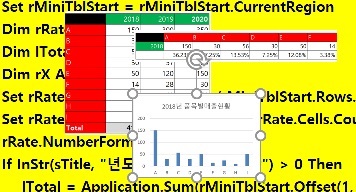
이미 만들어 놓은 챠트를 그리기 위하여
계산된 챠트소스가 되는 범위를
오른쪽 미니테이블용으로 사용하면 된다
복사하여 붙여 넣기..
그리고 행을 하나 더 만들어서
백분율계산하기만 하면 된다
그리고 년도를 크릭했을때 행방향으로 된 것을 열방향으로
바꿔서 붙여넣기를 하는 것이 (PasteSpecial)
좀 특별히 관심을 갖을 부분이다
 x20191230_1108_ChartAndMiniTable.
x20191230_1108_ChartAndMiniTable.
UNO_WEEKLY|VBA_Advanced-
데이터 관리 도구 만들기_5
Find,ListIndex,Application.Goto,Nothing,WithEvents
이번 파일에서는 목록상자의 아이템을
선택하면 내용이 폼의 각콘트롤에 옮겨지고
Save버튼이 Update버튼으로 바뀌어,
기존 입력내용을 수정하는 작업을 하게 하자..
Update버튼을 크릭하면 기존의 정보가 갱신된후..
콘트롤은 모두 비워지고
다시 새로운 데이터를 입력하는 Save로 캡션이 바뀌게 한다
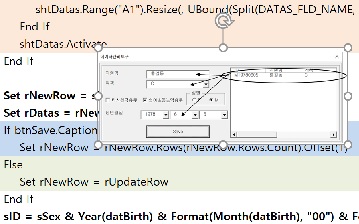
목록상자의 아이템을 선택하면
발생하는 이벤트를 사용하도록 하는 것이 필수적인 순서다..
그러려면,
전역변수에 선언된 목록상자의 선언에 WithEvents 키워드를 붙여주자
그러면 콘트롤의 이벤트를 사용할수 있게 된다
아래와 같이 개체목록에 목록상자(lstDatas)가 나타나게 되고, 선택하면
이벤트목록을 볼수 있고, 이것에서 필요한 이벤트를 선택하여 하고자 하는 일을
코딩하면 된다
콘트롤의 갯수를 별로 사용하지 않으면서
다양한 용도로 사용하려고 하는 것이 코딩의 재미있는 요소이다
즐거운 프로그래밍이 되시기를...
 x20191230_1108_ListBoxWithEvents.
x20191230_1108_ListBoxWithEvents.